Kako ispisivati pomoću Android uređaja (09.16.25)
Danas Android uređaji mogu učiniti puno stvari. Mogu pohranjivati glazbu. Također vas mogu zabaviti igrama i filmovima. Još bolje, pomoću njih se mogu ispisati vaši dokumenti. Iznenađujuće, ha? Znamo da ste znatiželjni i željni naučiti kako ispisivati pomoću Android uređaja. Dakle, nećemo ovo učiniti dugo. Evo načina na koje možete ispisivati s Android uređaja. Počet ćemo s načinom povezivanja pisača s Google Cloud Printom.
Povežite pisač s Google Cloud Printom 
Čak i ako nemate Wi-Fi pisač, još uvijek možete ispisivati s Android telefona. Zahvaljujući Google Cloud Printu, lakše je povezati svoj pisač sa svojim Google Chrome računom, tako da možete ispisivati putem telefona bilo kad i bilo gdje. Sve dok imate svoj pisač registriran na Google Cloud Printu, tada ste spremni. Postavljanje može biti prilično zbunjujuće, pa smo naveli korake koji će vam pomoći da započnete s ispisom u roku od nekoliko minuta.
Ispis sa svojim Android uređajem
Većina Android telefona već ima Google Cloud Print unaprijed je instaliran, ali ako ga nema, možete ga nabaviti u trgovini Google Play. Jednom kad je imate, ne morate pokrenuti aplikaciju da biste započeli s ispisom, ali pazite da koristite isti Google račun kao i onaj koji ste koristili u prethodnom koraku.
- Da biste započeli ispis, otvorite dokument koji želite ispisati. Možete ispisati sve što je spremljeno na vašem telefonu ili možete pristupiti Google disku.
- Idite na Izbornik i kliknite na Otvorila bi se nova stranica.
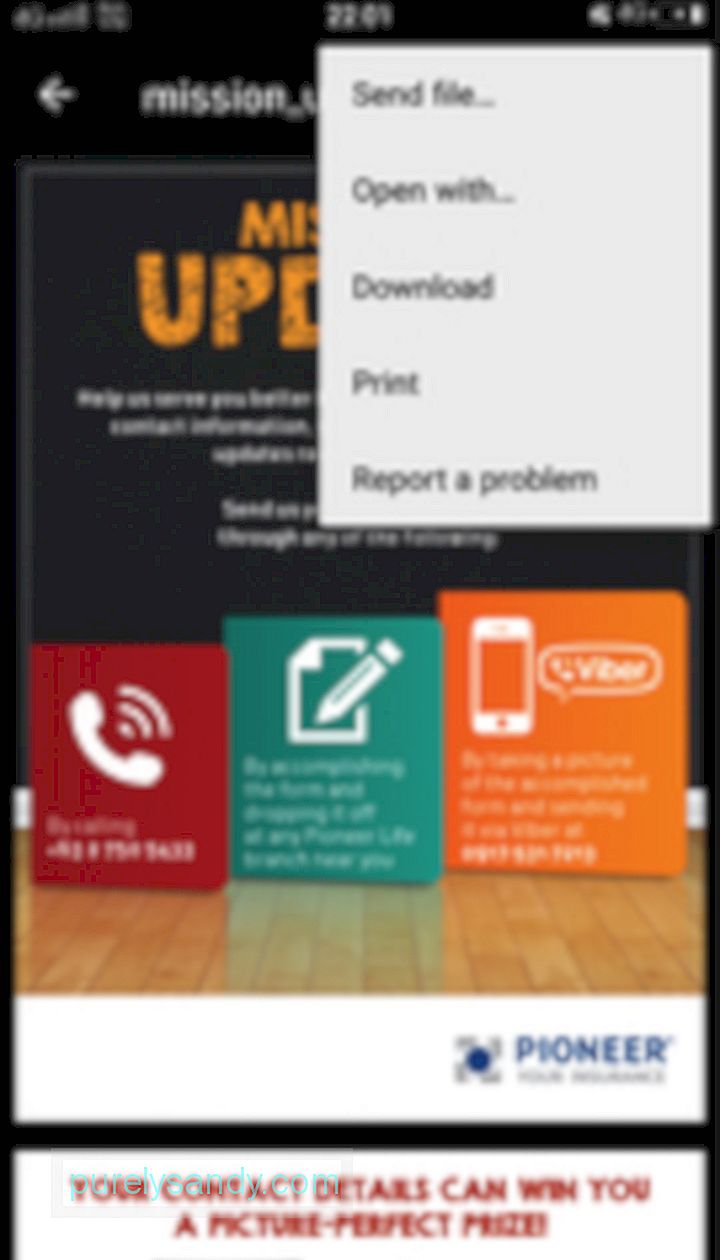
- Kliknite strelicu padajućeg izbornika tik do opcije Spremi kao PDF .
- Odaberite pisač koji želite koristiti u ispisu. Ako ga nema, kliknite Svi pisači
- Nakon što odaberete pisač, kliknite Ispis
- Pokrenite Google Chrome ili otvorite svoj račun e-pošte.
- Ako pronađete web stranicu ili e-poštu koju želite ispisati, kliknite gumb Izbornik .//li>
- Trebao bi se prikazati popis opcija. Kliknite Ispis .
- U ovom trenutku trebali biste biti preusmjereni na stranicu s popisom povezanih pisača . Odaberite pisač.
- Pritisnite gumb Ispiši kada budete spremni.
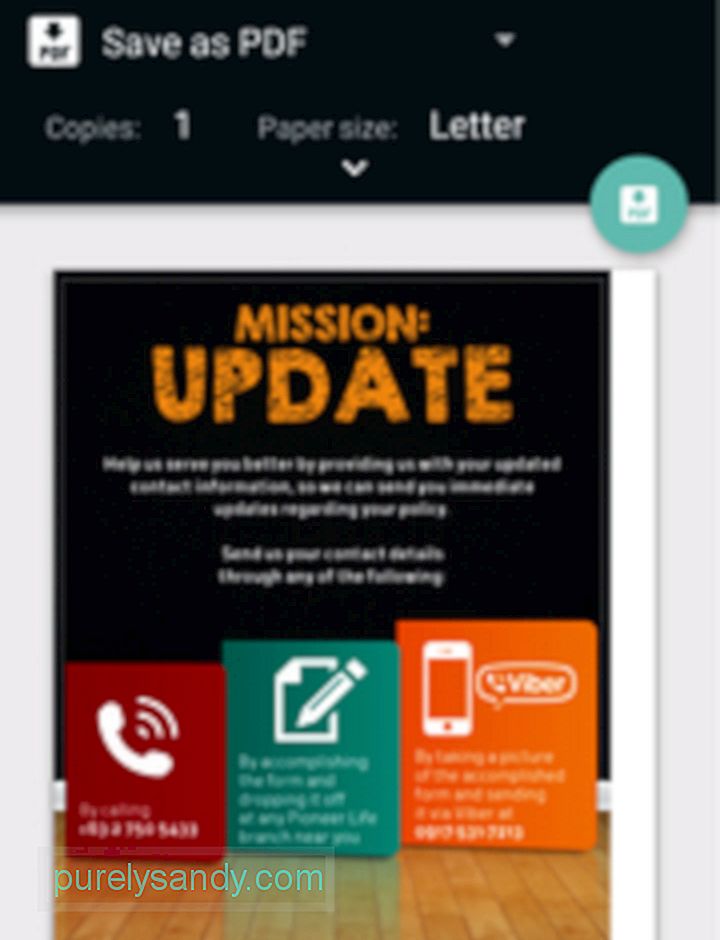
Moguće je ispisati e-poštu i vaše omiljene web stranice. Postupak je isti, pa biste trebali moći brzo proći.
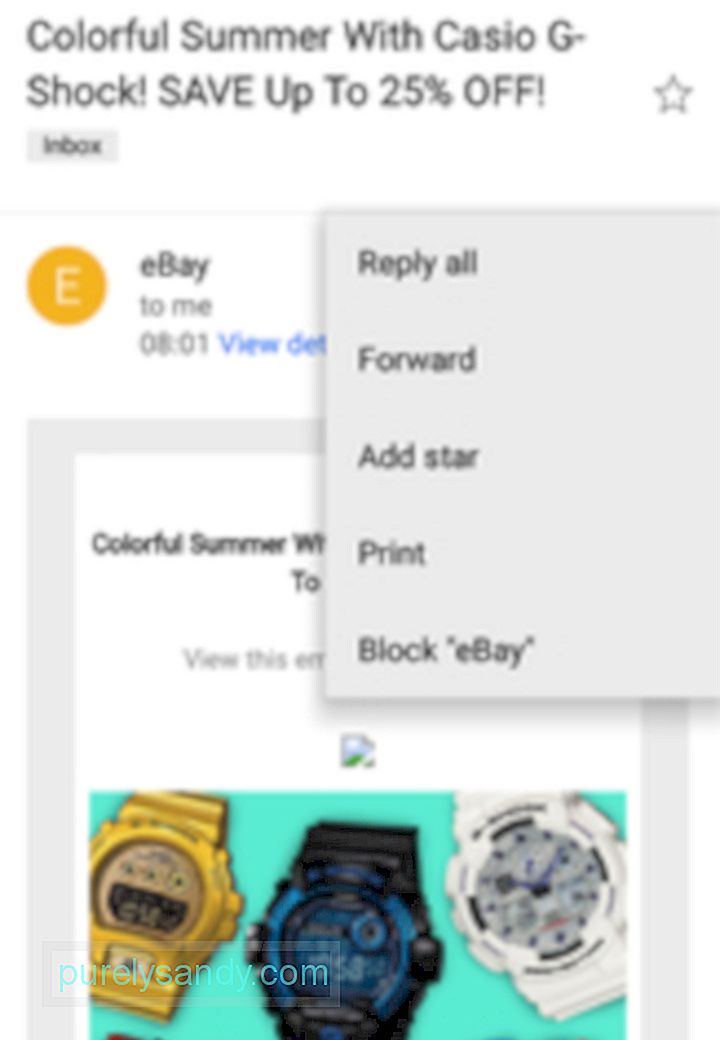
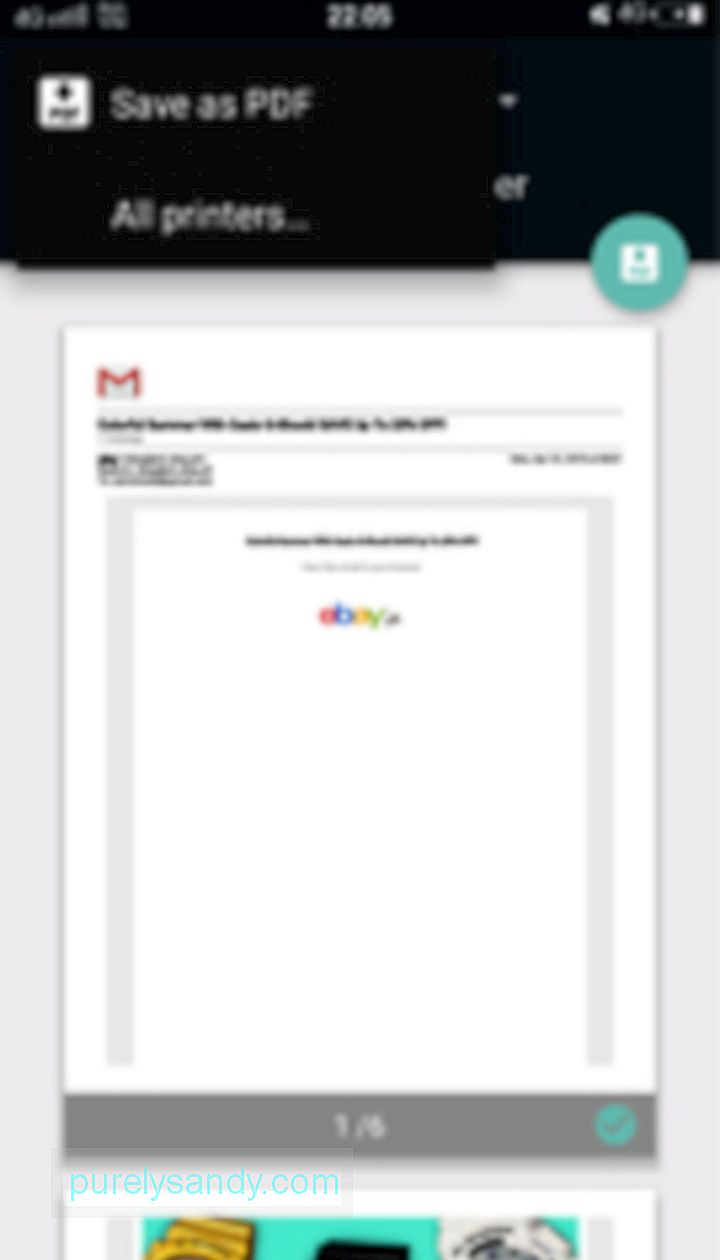
Sad kad znate kako ispisivati pomoću vašeg Android telefon, možda biste trebali pripaziti što spremate na telefon. Možda ćete doći u napast da preuzmete puno nepotrebnih stvari radi istraživanja ove impresivne značajke ispisa Androida. Prije nego što to učinite, preuzmite Android čistiji alat. Trebao bi osigurati sigurnost vašeg mobilnog uređaja tijekom preuzimanja dokumenata i datoteka.
Znate li druge načine kako koristiti Android uređaje za ispis? Bili bismo sretni da čujemo! Podijelite ga s nama u odjeljku za komentare u nastavku.
Youtube video: Kako ispisivati pomoću Android uređaja
09, 2025

